Combinar filas duplicadas
As filas duplicadas poden meterse nos seus datos cando un usuario usuario introduce os datos manualmente ou importa datos en masa. Microsoft Dataverse axuda a resolver duplicados potenciais ao fornecer a detección de duplicados para filas activas como contas e contactos. Cando fusiona unha fila, tamén se combinan as filas relacionadas ou secundarias. O administrador tamén pode configurar as regras de detección de duplicados para outras situacións.
Hai algunhas situacións nas que é posible atopar duplicados:
- Cando se crea ou se actualiza unha fila.
- Cando está a usar Dynamics 365 for Outlook e pasa do modo sen conexión ao modo en liña.
- Cando importa datos utilizando o asistente para a importación de datos
- Non é posible detectar duplicados cando se combinan filas, cando se garda unha actividade como concluída ou cando se cambia o estado dunha fila, como por exemplo ao activar ou reactivar unha fila.
Por exemplo, supoñamos que introduce unha fila de contacto, Xosé Aguín, xunto cun número de teléfono móbil. A regra de detección de duplicados descubre que xa ten unha fila semellante, e mostra esta caixa de diálogo.

Non está seguro de se este é unha nova fila (un que ten o mesmo nome que un contacto existente) ou un duplicado, e seleccione Ignorar e gardar.
A seguir, vaia á lista Os meus contactos activos e verá que agora dispón de dúas filas co mesmo nome. Despois de revisar as filas, determine que son duplicados que se poden combinar.

Dataverse inclúe regras de detección de duplicados predeterminadas para contas e contactos. Estas regras están automaticamente activadas, polo que non ten que facer nada para configurar a detección de duplicados para estes tipos de filas.
Nota
Se están dispoñibles no seu sistema, é posible que tamén poida comprobar os duplicados doutros tipos de filas, ademais de contactos e contas. Consulte co administrador do sistema. Localice o seu administrador ou técnico de asistencia
Nota
Para modificar as columnas que están visibles para o rexistro actual no diálogo detección de duplicados, os administradores poden modificar a Vista de busca avanzada desa entidade.
Como combinar filas duplicadas
Nota
A combinación de filas só se admite para as táboas de contas, contactos e clientes potenciales, non admite ningunha outra táboa de Dataverse lista para usar ou táboa personalizada. Só podes combinar dous rexistros á vez.
Seleccione as filas duplicadas na páxina de visualización da súa aplicación baseada en modelos e, a continuación, seleccione Combinar na barra de comandos na parte superior da páxina.

Na caixa de diálogo Combinar contactos, seleccione a fila principal (a que desexa manter) e, a seguir, seleccione as columnas da nova fila que desexa combinar coa fila principal. Os datos desas columnas poden anular os datos existentes da fila principal. Seleccione Aceptar.
Nota
Se ten problemas durante o proceso de combinación, desmarque Activar a verificación parental. Se os ficheiros se eliminan durante o proceso de combinación, pode omitir a comprobación primaria. Isto permite que a combinación continúe aínda que alguén elimine unha fila do conxunto mentres o traballo se está executando en segundo plano. Para obter máis información, consulte Procesamento asíncrono de transaccións en cadoiro.
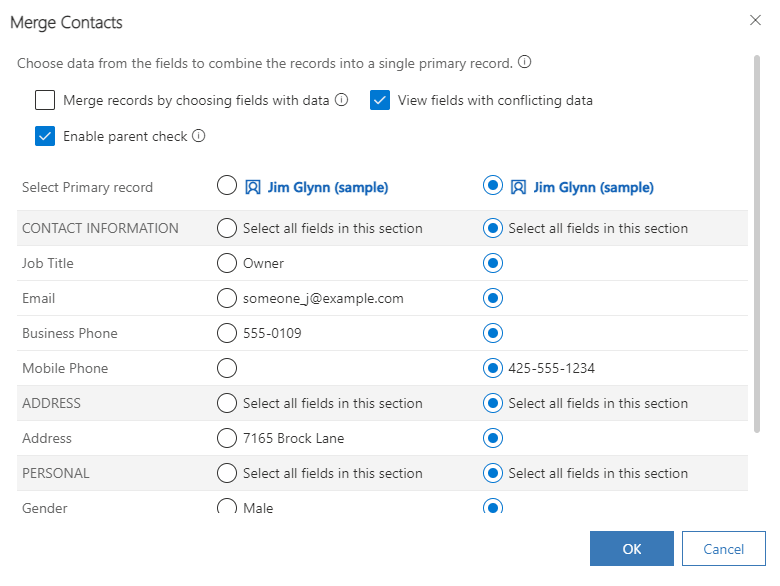
Importante
Se unha columna ou control coincide con algunha das seguintes condicións, non aparecerá no diálogo de combinación:
- O campo ou a sección que contén é invisible no descriptor de formulario ou XML de formulario, independentemente de que a sección apareza en tempo de execución. É posible mostrala usando a API cliente.
- O control non ten unha propiedade de clase.
- Os metadatos da columna
ValidForUpdateson Falsos. - O control é Control da colección de formularios rápidos ou Control da colección de formularios rápidos do panel de referencia.
- A columna é
ChoiceouMultiSelectPickListe ten unha opción principal ou unha columna de opción secundaria. - A columna é
parentaccountidna táboa Contas; esta é unha configuración do sistema e non se pode cambiar. - A columna está
parentcustomeridna táboa de contactos; esta é unha configuración do sistema e non se pode cambiar. - A columna é do tipo
Owner(exemplo:ownerid).
Nota
Pode indicarnos as súas preferencias para o idioma da documentación? Realice unha enquisa breve. (teña en conta que esa enquisa está en inglés)
Esta enquisa durará sete minutos aproximadamente. Non se recompilarán datos persoais (declaración de privacidade).